Taken toewijzen aan gebruikers in Microsoft-To-Do
Je hebt vast wel eens van Microsoft To-Do gehoord . Het is een cloudgebaseerde tool voor taakbeheer waarmee elke gebruiker zijn hoeveelheid werk kan beheren op een Windows 10 -desktop of een mobiel apparaat. We moeten zeggen dat de gebruikersinterface behoorlijk visceraal is met verschillende opties die de productiviteit aanzienlijk verhogen, en dat is een van de vele redenen waarom Microsoft To-Do tegenwoordig een van de beste in zijn klasse op het web is.
Nog niet zo lang geleden heeft Microsoft wat tijd geïnvesteerd in het toevoegen van nieuwe functies aan het programma, en een daarvan gaat over het toewijzen van taken. We waren nogal verrast dat het bedrijf deze functie niet vanaf het begin heeft toegevoegd, maar het is er nu, en dat is belangrijker dan het verleden. Nu vragen velen van u zich misschien af hoe u taken kunt toewijzen in Microsoft To-Do . Vandaag gaan we uitleggen hoe je taken op de gemakkelijkste manier kunt toewijzen, wat waarschijnlijk de enige manier is.
Taken(Tasks) toewijzen in Microsoft To-Do
Om taken toe te wijzen aan gebruikers in Microsoft To-Do , moet u kortom:
- Open Microsoft To-Do en selecteer een taak
- Klik op Toewijzen aan in het detailvenster
- Klik(Click) op de naam van de gebruiker aan wie u de taak wilt toewijzen.
Dat is alles, maar laten we dit in wat meer detail bekijken.
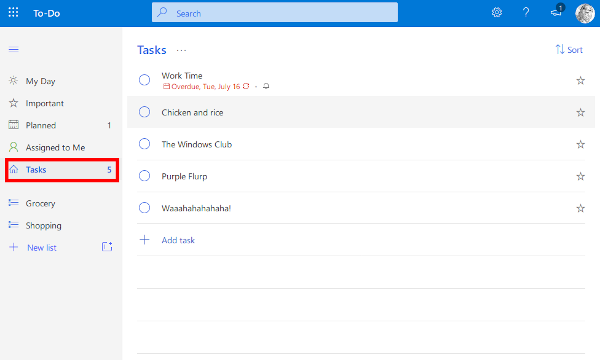
Houd(Bear) er rekening mee dat voordat u een taak toewijst, er anderen op uw gedeelde lijst moeten staan. Als je helemaal alleen bent, zal de toewijzingsoptie nooit verschijnen, dus onthoud dat in de toekomst.
Als u nu een taak wilt toewijzen, klikt u op de optie Taken(Tasks) om alle taken te bekijken die u hebt vermeld. Klik daarna op de taak die u aan wie dan ook wilt toewijzen en selecteer daar Toewijzen aan(Assign to) . Als u dit doet, zou er een nieuw venster moeten worden geopend met een lijst van alle leden.
Zie je, dit is waar je moet kiezen uit de lijst met leden met(choose from the list of members) wie je de taken(Tasks) wilt delen . Als u erop klikt, worden de geselecteerde taken automatisch gedeeld, en dat is alles.
We moeten erop wijzen dat zodra een taak is gedeeld, andere leden kunnen zien wie aan welke taak is toegewezen. Het is vrij eenvoudig, en belangrijker nog, het werkt aan het eind van de dag redelijk goed.
Te veel taken? Laten we een einde maken aan de rommel(Too many tasks? Let’s end the clutter)

Nogmaals, open Microsoft-To-Do vanuit uw webbrowser en navigeer vervolgens naar Uw taken. Selecteer daar de gewenste taken en klik vervolgens op Stap toevoegen(Add) onder Nieuwe taken(New Tasks) . Als je dat eenmaal hebt gedaan, houd er dan rekening mee dat je ze altijd in het detailgedeelte zult vinden.
We hopen dat je deze tip om een taak toe te wijzen aan gebruikers in Microsoft To-Do nuttig vindt.
Deze berichten zullen u zeker ook interesseren:(These posts are sure to interest you, as well:)
- De Microsoft To-Do-app gebruiken(How to use Microsoft To-Do app)
- Tips en trucs voor Microsoft-taken(Microsoft To-Do Tips & Tricks)
- (How to troubleshoot Microsoft To-Do app problems)Problemen met Microsoft To-Do - apps oplossen
Related posts
Hoe verwijderde Microsoft-takenlijsten en -taken te herstellen en te herstellen
Wunderlist importeren naar Microsoft To-Do met Microsoft To-Do Importer
Hoe Microsoft To-Do-account te verwijderen of uit te schakelen
Microsoft-takenlijsten vastzetten in het startmenu in Windows 10
Microsoft To-Do op iPhone Tips en trucs: geef uw productiviteit een boost!
Microsoft To Do-app - Veelgestelde vragen en alles wat u moet weten
Google-taken versus Google Keep: wat is beter?
Taken importeren of exporteren vanuit Taakplanner in Windows 11/10
Een Autohotkey-zelfstudie om Windows-taken te automatiseren
Microsoft Outlook-snelkoppelingen maken voor e-mail en taken
Outlook-agenda en -taken weergeven op Windows-bureaublad met DeskTask
Hoe Google Taken te gebruiken - Handleiding Aan de slag
Beste apps voor het beheren van taken - Trello vs Evernote vs Wunderlist
Hubstaff Tasks is een gratis Project Management Tool met Agile-functies
Wat is hostproces voor Windows-taken of servicehost op Windows-pc?
Voeg alle taken en schijfbeheer toe aan het Configuratiescherm in Windows 11/10
Hoe Microsoft Teams-chats te converteren naar Microsoft To Do-taken
Microsoft Taken-tips en -trucs
Algemene onderhoudstaken automatiseren in Windows 10
Herstel Systeembeveiliging Achtergrondtaken SrTasks.exe Hoog schijfgebruik
